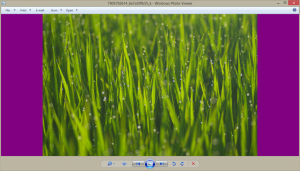Променете прага за миниатюри на лентата на задачите на Показване на списък в Windows 10
В Windows 10, когато задържите курсора на мишката върху бутон на лентата на задачите на работещо приложение или група приложения, на екрана се появява визуализация на миниатюра. За един прозорец показва една миниатюра, а за няколко прозореца показва редица визуализации на миниатюри подред. Когато броят на отворените прозорци достигне прага, лентата на задачите показва отворените прозорци като списък вместо миниатюри. Ето как да промените прага, за да намалите или увеличите броя на миниатюрите, за да ги промените в списък.

В зависимост от разделителната способност на екрана и DPI, стойността по подразбиране на прага може да варира. Например, за разделителна способност 1024x768, той показва миниатюри до 10 прозореца, но го превръща в списък, когато се отвори 11-ият прозорец. За 1920x1080 прагът е 16 прозореца по подразбиране.
Реклама
Бакшиш: Промяна на размера на миниатюрата за преглед на лентата на задачите в Windows 10
За да промените прага за миниатюри на лентата на задачите, за да показвате прозорците като списък в Windows 10, направете следното.
- Отвори Приложение за редактор на системния регистър.
- Отидете на следния ключ на системния регистър.
HKEY_CURRENT_USER\SOFTWARE\Microsoft\Windows\CurrentVersion\Explorer\Taskband
Вижте как да отидете до ключ в системния регистър с едно щракване.
- Вдясно променете или създайте нова 32-битова стойност на DWORD NumThumbnails.
Забележка: Дори и да сте работещ с 64-битов Windows все пак трябва да създадете 32-битова стойност на DWORD.
Задайте стойността му в десетичен знак на броя миниатюри, които искате за лентата на задачите, преди да се превърне в списък.
Ако го зададете на 0, Windows 10 винаги ще показва списък с прозорци вместо миниатюри. - За да влязат в сила промените, извършени от настройката на системния регистър, трябва отписване и влезте във вашия потребителски акаунт. Като алтернатива, можете рестартирайте обвивката на Explorer.
Ти си готов.

За да възстановите поведението по подразбиране, трябва да изтриете 32-битовата стойност на DWORD NumThumbnails под ключа HKEY_CURRENT_USER\SOFTWARE\Microsoft\Windows\CurrentVersion\Explorer\Taskband. След това, отписване и влезте във вашия потребителски акаунт или рестартирайте обвивката на Explorer.
Това е.
Свързани статии:
- Промяна на ширината на бутона на лентата на задачите в Windows 10
- Направете лентата на задачите да се скрие автоматично в Windows 10
- Направете лентата на задачите напълно прозрачна с размазване в Windows 10
- Скриване на бутоните на лентата на задачите на множество ленти на задачите в Windows 10
- Скриване на лентата на задачите на няколко дисплея в Windows 10
- Как да деактивирате миниатюрите за визуализация на лентата на задачите в Windows 10
- Как да активирате малки бутони на лентата на задачите в Windows 10
- Деактивирайте комбинирането на бутоните на лентата на задачите в Windows 10
- Закачете всеки файл към лентата на задачите в Windows 10
- Закачете командния ред на администратора към лентата на задачите или стартирайте в Windows 10
- Промяна на забавянето при задържане на миниатюри в лентата на задачите в Windows 10
- Промяна на забавяне на задържане на миниатюра на лентата на задачите за визуализация на живо в Windows 10